خوش آموز درخت تو گر بار دانش بگیرد، به زیر آوری چرخ نیلوفری را
غیرفعال کردن EFS در ویندوز از طریق Group policy

دوستان عزیز ما در پست قبلی در خصوص استفاده از ویژگی رمز نگرای فایل ها یعنی EFS به طور کامل بحث کردیم و به شما نشان دادیم که چطور می توان فایل ها و پوشه ها را رمز گذاری کرد که کاربر دیگری به جز شما نتواند به اطلاعات دسترسی داشته باشد و ضمن آموزش تصویری توضیحات کاملی را هم در این خصوص دادیم. اما نکته ای که حائز اهمیت بود، هیچ کاربر دیگری به جز کاربری که اطلاعات را با قابلیت EFS رمزگذاری یا Encrypt کرده بود، نمی تواند به اطلاعات دسترسی داشته باشد مگر اینکه بدان کاربران هم دسترسی داده شده باشد. حالا تصور کنید کاربری در یک شرکتی مشغول به کار است و توسط همین ویژگی اقدام به Encrypt کردن اطلاعات مهم شرکت که در سیستمش است کرده باشد، حالا بنا به هر دلیلی از شرکت جدا شود و دیگر هیچ دسترسی به آن شخص نداشته باشید. خب، در این شرایط چه خواهید کرد. بهترین کار پیشگیری است. یعنی کاربری را مشخص کنید که در تمام رمزنگاری های انجام شده توسط کاربر وجود داشته باشد(این مورد را در پست بعدی توضیح خواهم داد) و یا دسترسی کاربران به EFS را محدود کنیم. در واقع ما هم قرار است همین مورد را بررسی کنیم و دسترسی کاربر به ویژگی EFS را از طریق Group policy ببندیم. و قصد داریم در شبکه های Workgroup که فاقد دامین هستند، به این قضیه نگاهی داشته باشیم. البته در شبکه هایی که دامین هستند، این کار بسیار ساده تر است چ.ن از طریق Domain group policy برای همه سیستم های Join To Domain می توانید این پالیسی یکبار تنظیم کنید. اما در شبکه های Workgroup باید برای همه سیستم ها اینکار را انجام دهید.

لطفا پنجره Run را باز کنید. در هر نسخه ای از ویندوز با فشردن کلیدهای میانبر Windows key + R پنجره Run باز می شود و عبارت GPEdit.ms را در آن وارد و Enter کنید تا وارد local Group policy شوید.
پس از وارد شدن به Group policy، مسیر زیر را در آنجا دنبال کرده و به آن وارد شوید.
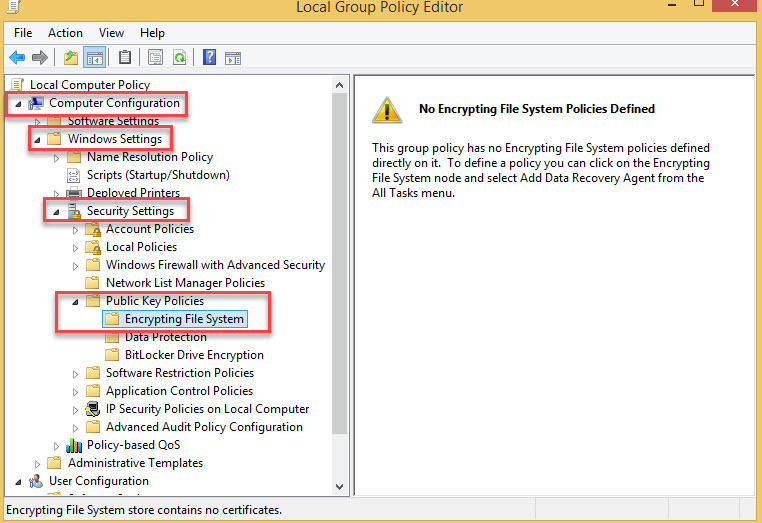
روی Encrypting File System کلیک راست کرده و Properties بگیرید.
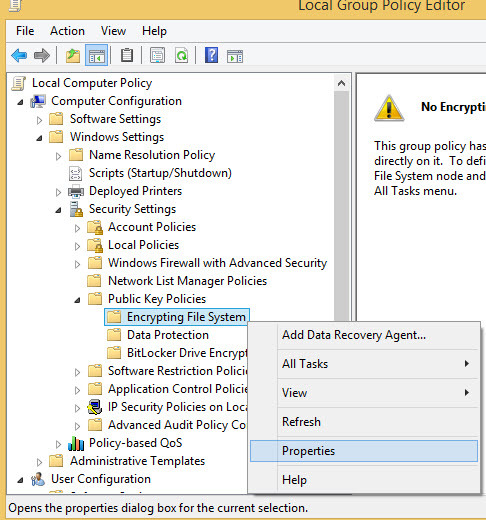
بدین ترتیب پنجره encrypting file system policy properties باز خواهد شد.
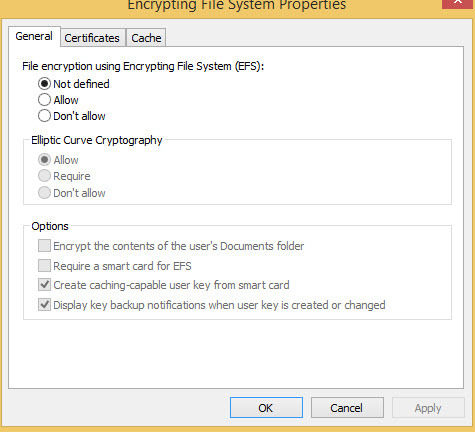
همانطور که مشاهده می کنید، بصورت پیشفرض گزینه not define تیک خورده است و این به معنی آن است که کاربران این سیستم می توانند با استفاده از ویژگی EFS رمزگذاری فایل و پوشه ها را داشته باشند.
شما باید مطابق تصویر زیر گزینه donot allow را در قسمت File encryption using Encryption File System فعال کنید.
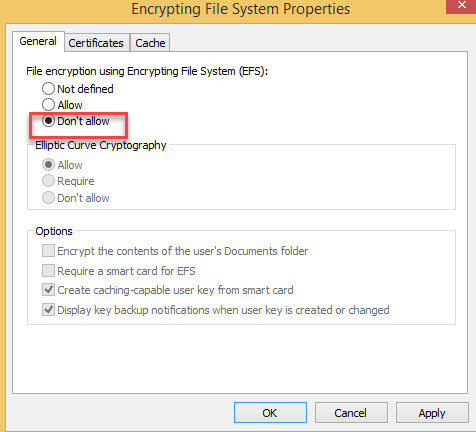
حالا که قابلیت EFS را در این سیستم غیرفعال کردید، هر کاربری که تصمیم به استفاده از EFS برای رمزنگاری فایل ها کندف با پیغام شکل زیر مواجه می شود و ممانعت از انجام اینکار توسط ویندوز به عمل خواهد آمد.
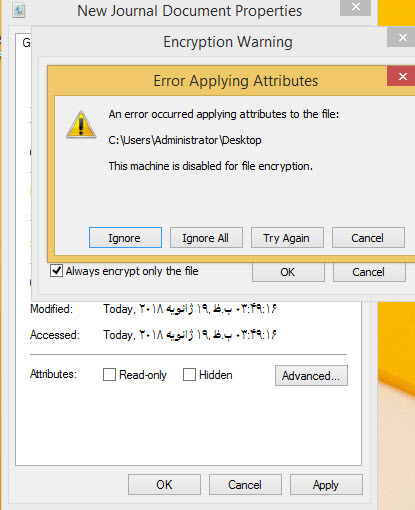
در پست بعدی غیرفعال کردن EFS را از طریق Group policy در Active directory را بررسی می کنیم.

لطفا پنجره Run را باز کنید. در هر نسخه ای از ویندوز با فشردن کلیدهای میانبر Windows key + R پنجره Run باز می شود و عبارت GPEdit.ms را در آن وارد و Enter کنید تا وارد local Group policy شوید.
پس از وارد شدن به Group policy، مسیر زیر را در آنجا دنبال کرده و به آن وارد شوید.
Computer Configuration -> Windows Settings -> Security Settings -> Public Keys and policies -> Encrypting file system
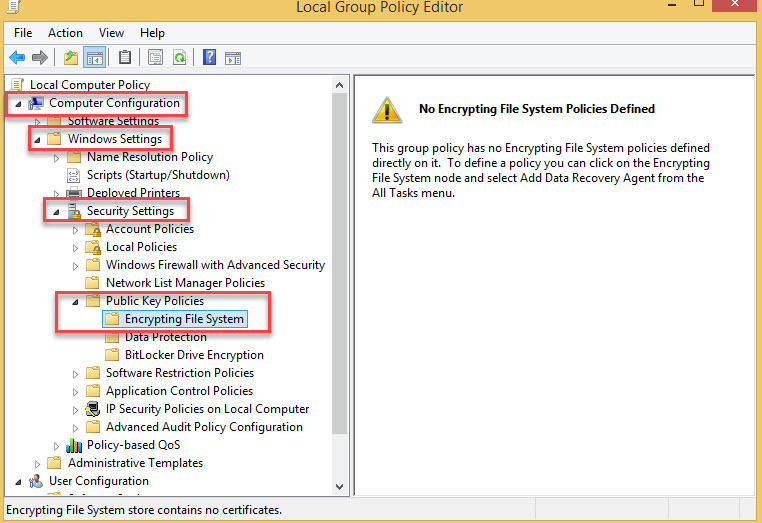
روی Encrypting File System کلیک راست کرده و Properties بگیرید.
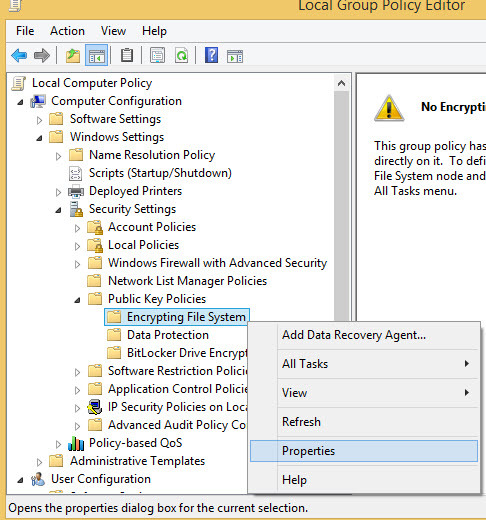
بدین ترتیب پنجره encrypting file system policy properties باز خواهد شد.
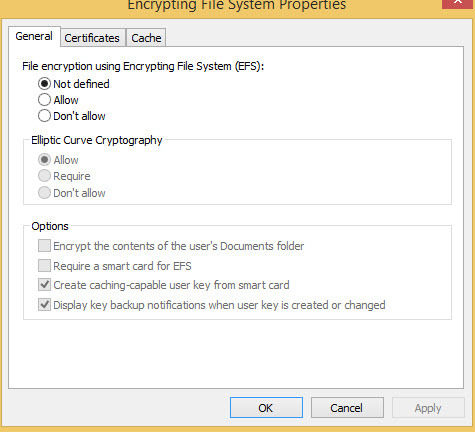
همانطور که مشاهده می کنید، بصورت پیشفرض گزینه not define تیک خورده است و این به معنی آن است که کاربران این سیستم می توانند با استفاده از ویژگی EFS رمزگذاری فایل و پوشه ها را داشته باشند.
شما باید مطابق تصویر زیر گزینه donot allow را در قسمت File encryption using Encryption File System فعال کنید.
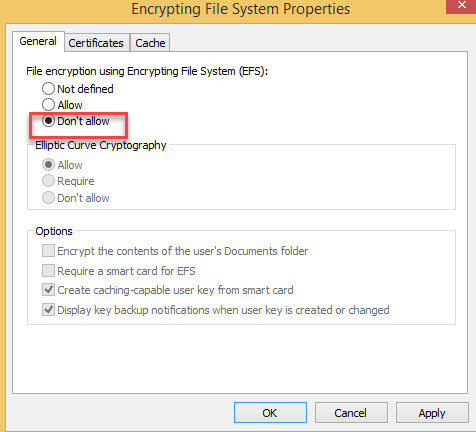
حالا که قابلیت EFS را در این سیستم غیرفعال کردید، هر کاربری که تصمیم به استفاده از EFS برای رمزنگاری فایل ها کندف با پیغام شکل زیر مواجه می شود و ممانعت از انجام اینکار توسط ویندوز به عمل خواهد آمد.
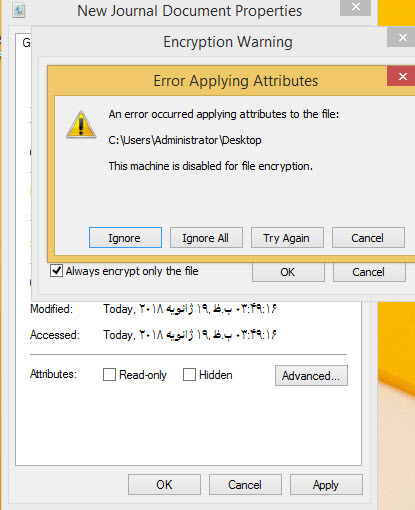
در پست بعدی غیرفعال کردن EFS را از طریق Group policy در Active directory را بررسی می کنیم.





نمایش دیدگاه ها (0 دیدگاه)
دیدگاه خود را ثبت کنید: